החל מ- Vista, Microsoft Windows הציגה הבדל מהותי בין חשבונות "מנהל המחשב" לבין "מנהל המחשב". חשבון מנהל המערכת נוצר כברירת מחדל, אך הוא מוסתר ומושבת במהלך אתחול נקי. כיצד אוכל למצוא מנהל סופר ולהיכנס לתפריט שלו?
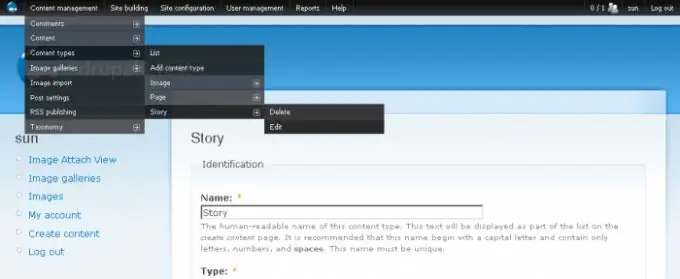
נחוץ
Microsoft Windows אינו נמוך מגרסת ויסטה
הוראות
שלב 1
אתחל את Windows תחת חשבון מנהל המחשב הרגיל שלך.
שלב 2
פתח את החלונית "ניהול" ופתח את תפריט השירות על ידי לחיצה כפולה על הסמל "ניהול מחשבים".
שלב 3
הזן את סיסמת מנהל המחשב שלך בתיבת הדו-שיח UAC שמופיעה ולחץ על המשך.
שלב 4
פתח את תוסף המשתמשים והקבוצות המקומיים ובחר בתיקיית המשתמשים.
שלב 5
שימו לב לרשימת המשתמשים בצד ימין של החלון. הוא מכיל לחלוטין את כל החשבונות שנוצרו במחשב. ערכים עם עיגול אדום ו- X מושבתים.
שלב 6
התקשר לתפריט ההקשר על ידי לחיצה ימנית על סמל מנהל המערכת ועבור לפריט "מאפיינים".
שלב 7
בטל את הסימון בתיבה ההקלטה מושבת ולחץ על אישור כדי לאשר את בחירתך.
שלב 8
אתחל מחדש את המחשב.
שלב 9
לחץ על מקש הפונקציה F8 כאשר המחשב מתנחל ולחץ על מקש F8 שוב כאשר מערכת ההפעלה נבחרה כדי להציג את תפריט המצבים הבטוחים.
שלב 10
בחר את הפריט הראשון ("מצב בטוח") ולחץ על מקש Enter כדי לאשר את הפקודה.
שלב 11
המתן עד שיופיע חלון ההרשאה עם שתי אפשרויות: "מנהל מערכת" ו"משתמשים אחרים "וציין את האפשרות הראשונה. דרך חלופית לפתיחת תפריט מנהל המערכת היא להשתמש בכלי שורת הפקודה. בצע את השלבים הבאים כדי להפעיל את חשבון מנהל המחשבים.
שלב 12
לחץ על כפתור "התחל" כדי להעלות את התפריט הראשי של המערכת והזן את הערך cmd בשדה סרגל החיפוש.
שלב 13
לחץ על מקש Enter כדי להפעיל את כלי שורת הפקודה.
שלב 14
הזן משתמש רשת מנהל / פעיל: כן בשדה שורת הפקודה ולחץ על Enter כדי לאשר את הפקודה. השתמש באפשרות לא במקום כן כדי להשבית את חשבון מנהל המחשבים.






